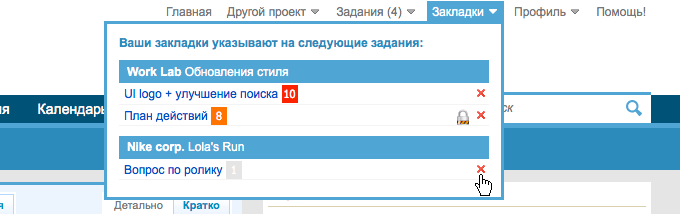1. Реорганизация правого меню
На главных страницах правое меню изменилось следующим образом:<\/span>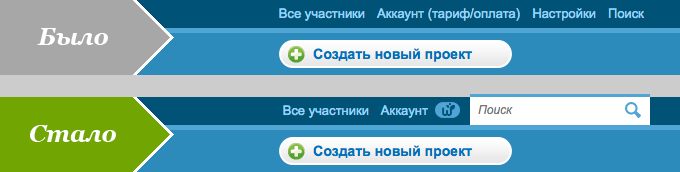
Первый пункт меню остался в неизменном виде, а разделы «Аккаунт (тариф/оплата)» и «Настройки» теперь собраны в общем пункте «Аккаунт». В разделе «Аккаунт» вы можете управлять тарифными планами, производить оплату или осуществить настройки, касающиеся всего аккаунта в целом.
На страницах проекта меню изменилось вот как:<\/span>

Первый пункт также неизменен, а «Настройки проекта» теперь называются просто «Настройки».
В обоих случаях пункт «Поиск» удален, теперь на его месте форма для ввода запроса. Меньше слов — больше дела ;-)
2. Реорганизация верхнего меню
Общее количество пунктов верхнего меню не изменилось, однако функциональности прибавилось.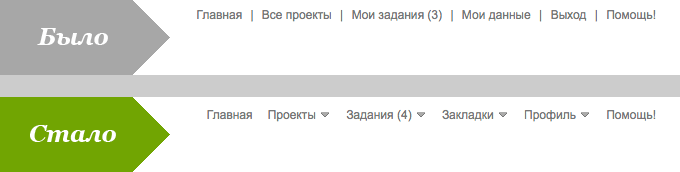
Возле раскрывающихся пунктов появились обозначения-стрелочки. Кнопка «Выход» перекочевала в новый выпадающий пункт «Профиль», кроме этого там находятся ссылки на быстрый переход к разделам «Мои настройки» и «Мои данные». Также появился новый пункт — «Закладки».
3. Закладки
Конечно же все знают, что такое закладки. В нашем случае, в закладки отмечаются задачи. Если в пункте «Задания» находятся задачи за которые вы являетесь ответственными, то список «Закладки» вы формируете самостоятельно. Там может быть любая задача, которую вы считаете важной и доступ к которой хочется иметь всегда под рукой.Добавить задачу в закладки можно двумя способами:<\/span>
- на страницах раздела «Задачи и общение» из выпадающего меню напротив нужной задачи выберите пункт «В закладки».
- в детальном виде задачи нажмите кнопку «В закладки»
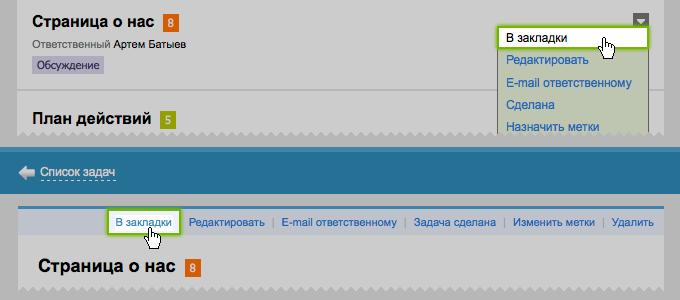
Для удаления задач из закладок можно воспользоваться кнопками «Из закладок» которые вы найдете в тех же местах. Но гораздо проще удалить ее прямо из выпадающего списка, нажав красный крестик справа от задачи.